打卡机设置说明
打卡机说明书
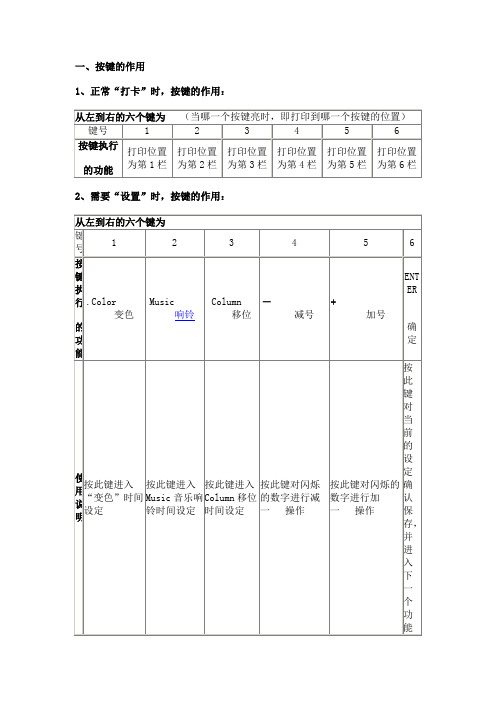
一、按键的作用
1、正常“打卡”时,按键的作用:
2、需要“设置”时,按键的作用:
二、需要设置的项目
以下三项功能对考勤有帮忙,建议设置好,设置方法见第四点:
第一项:自动变色,即迟到或早退打红色卡,正常上/下班时间打黑色卡,方便统计人员直观考勤异常。
第二项:自动响铃,即上/下班自动响钤,提示上/下班的时间已到。
第三项:自动移位,即上班时,自动跳到上班打卡的位置,下班时,自动跳到下班打卡的位置,不需要手动按按键。
三、某公司上/下班的时间
某公司2008年8月18日8点18分需要使用一台考勤机,公司上班、下班时间如下(设置时将案例的时间改为实际上下班的时间即可,设置方法见第四点)
四、具体设置方法
1 将上盖用钥匙打开,将“SETUP/设置”开关拨到左边即可设置;(机器必须插上电源)
2 液晶屏显示的数字意义,如在进行“时间设定”时显示,中上方的“01”,代表“年份设置”,右边的数字代表“具体的年份”。
设置方法:当“01”闪烁时,按“ENTER/ 确定”键确认后进入后面的数字设定,当数字闪烁时才能用“+”/“-”按键进行修改,设定正确后,再按“ENTER/ 确定”进入下一步操作。
3 如果在设置时发现前面设置的项目有错,需要修改。
首先需要将正在设置的项目设置完毕后,经确认,直到中上方的数字闪烁时,按减号键,直到需要修改的项目后再按确认进行修改。
4 以下明细中未说明的显示项目,直接按确认键跳过本项设置,设置好后将“设置”键拨到右边。
晨光打卡机操作方法

晨光打卡机操作方法
晨光打卡机操作方法如下:
1. 插入电源线并打开电源开关。
2. 调节时钟时间。
按下设定键,闪动的区域为小时数,按上下键调节时间并按enter键确认,接着开始调节分钟数并按enter键保存,最后设定完毕推出设置界面。
3. 设定员工信息。
按照提示将员工的ID码或工号、姓名和密码输入到打卡机中,最后按enter键确认。
4. 进行打卡操作。
员工使用卡片或输入密码进行打卡,打卡结束后会自动记录时间并在显示屏上显示。
5. 导出考勤数据。
连接USB线将考勤机与电脑连接,在考勤机的菜单界面中选择导出考勤记录即可将考勤数据导出到电脑中。
注意事项:
1. 打卡机的安装位置应该方便员工使用同时也不易被盗。
2. 员工卡片或密码应妥善保管,不得随意泄露或遗失。
3. 如有异常情况或考勤数据异常,应及时进行排查并处理。
指纹打卡机操作说明
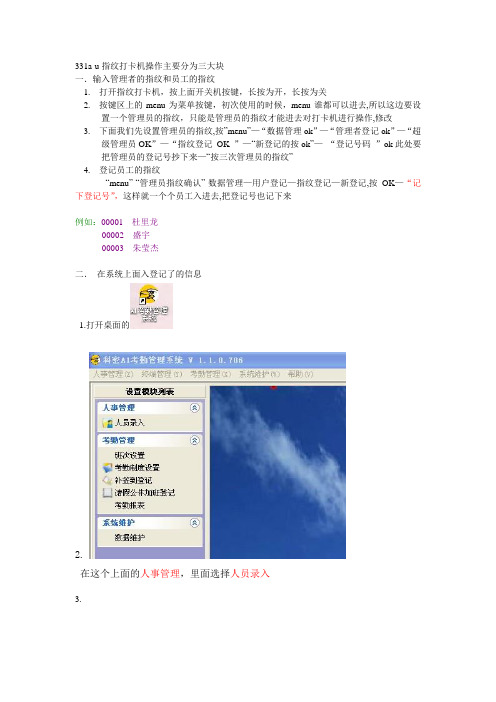
331a-u指纹打卡机操作主要分为三大块
一.输入管理者的指纹和员工的指纹
1. 打开指纹打卡机,按上面开关机按键,长按为开,长按为关
2. 按键区上的menu为菜单按键,初次使用的时候,menu谁都可以进去,所以这边要设
置一个管理员的指纹,只能是管理员的指纹才能进去对打卡机进行操作,修改
3. 下面我们先设置管理员的指纹,按”menu”—“数据管理ok”—“管理者登记ok”—“超
级管理员OK”—“指纹登记OK ”—“新登记的按ok”—“登记号码”ok此处要把管理员的登记号抄下来—“按三次管理员的指纹”
4. 登记员工的指纹
“menu”-“管理员指纹确认”-数据管理—用户登记—指纹登记—新登记,按OK—“记下登记号”,这样就一个个员工入进去,把登记号也记下来
例如:00001 杜里龙
00002 盛宇
00003 朱莹杰
二.在系统上面入登记了的信息
1.打开桌面的
2.
在这个上面的人事管理,里面选择人员录入
3.
点此处的增加,出现如下界面:
打红箭头的地方都要入进去,人员编号,登记号码都入刚才在打卡机上面的看到的号吗,这样一个个的输都入进去等入完后,做接下来的第三步
三.
点上面的终端管理-出现如下图片
点人员注册后出现如下图片
对所有人员进行操作,要把勾打上,再点获取所有注册信息—勾上对所有人员进行操作—写入注册信息
以上几个步骤操作完后,就是把系统上面入了的名字,写入了打卡机里面
如何查看打卡的记录:
打开终端管理-----数据采集-----点“采集”
数据采集完后,点这上面的考勤报表,就可查数据。
某考勤机操作说明书

某考勤机操作说明书考勤机操作说明书一、考勤机简介考勤机是一种用于记录员工上下班时间的设备。
它采用指纹识别、刷卡等方式进行身份验证,并将记录的考勤数据保存在内部存储器中,用于后续的考勤统计和管理。
二、考勤机的外部部件1. 主显示屏:用于显示系统提示信息和考勤记录;2. 数字键盘:用于输入密码和其他设置;3. USB接口:用于连接考勤机和电脑,实现考勤数据的传输;4. 电源开关:用于控制考勤机的开关;5. 指纹采集区:用于采集员工的指纹信息;6. 刷卡区:用于刷卡打卡;7. 红外感应器:用于自动感应员工的到来。
三、考勤机的基本操作1. 上下班打卡a. 指纹识别方式①当红外感应器检测到员工靠近时,主显示屏将显示“请验证指纹”;②员工将手指放在指纹采集区上,考勤机将自动识别指纹并显示“识别成功”;③考勤机会自动记录员工的上班时间。
b. 刷卡方式①当红外感应器检测到员工靠近时,主显示屏将显示“请刷卡”;②员工将考勤卡刷在刷卡区上,考勤机将读取卡片信息并显示“刷卡成功”;③考勤机会自动记录员工的上班时间。
2. 查看考勤记录a. 员工自助查看①员工可以通过按下数字键盘上的“查询”键,输入自己的工号和密码;②主显示屏将显示员工的考勤记录(包括上下班时间、迟到早退等信息)。
b. 管理员查看①管理员在电脑上安装考勤机的管理软件,并通过USB连接考勤机和电脑;②管理员打开管理软件,输入管理员账号和密码;③在管理软件中,管理员可以查询和管理所有员工的考勤记录。
四、常见问题及解决方法1. 考勤机不识别指纹解决方法:请员工确保手指干净并正确放置在指纹采集区上,也可以尝试使用其他手指重试。
2. 刷卡失败或无法读取卡片信息解决方法:请员工确保刷卡区没有灰尘或刮痕,并正确刷卡;如果问题仍存在,请联系管理员更换考勤卡。
3. 主显示屏无法显示或显示异常解决方法:请检查考勤机的电源是否正常连接,如果是,请联系管理员进行维修或更换。
4. 考勤记录异常或丢失解决方法:请联系管理员检查考勤机的内部存储器是否正常,同时进行数据备份。
考勤指纹打卡机操作流程
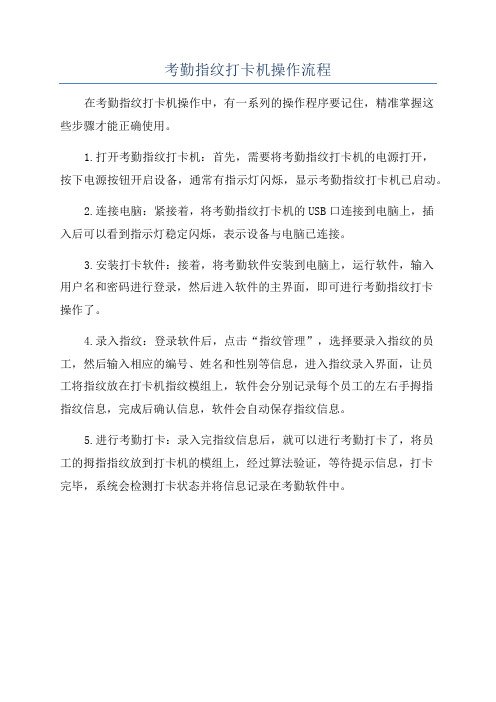
考勤指纹打卡机操作流程
在考勤指纹打卡机操作中,有一系列的操作程序要记住,精准掌握这
些步骤才能正确使用。
1.打开考勤指纹打卡机:首先,需要将考勤指纹打卡机的电源打开,
按下电源按钮开启设备,通常有指示灯闪烁,显示考勤指纹打卡机已启动。
2.连接电脑:紧接着,将考勤指纹打卡机的USB口连接到电脑上,插
入后可以看到指示灯稳定闪烁,表示设备与电脑已连接。
3.安装打卡软件:接着,将考勤软件安装到电脑上,运行软件,输入
用户名和密码进行登录,然后进入软件的主界面,即可进行考勤指纹打卡
操作了。
4.录入指纹:登录软件后,点击“指纹管理”,选择要录入指纹的员工,然后输入相应的编号、姓名和性别等信息,进入指纹录入界面,让员
工将指纹放在打卡机指纹模组上,软件会分别记录每个员工的左右手拇指
指纹信息,完成后确认信息,软件会自动保存指纹信息。
5.进行考勤打卡:录入完指纹信息后,就可以进行考勤打卡了,将员
工的拇指指纹放到打卡机的模组上,经过算法验证,等待提示信息,打卡
完毕,系统会检测打卡状态并将信息记录在考勤软件中。
考勤机操作说明(科密考勤机)

指纹感应区
1、插上电源,长按“开关键”,直至开机
2、超级管理者设置
按“菜单键”,弹出“数据管理”字样页面,按“确认键”,弹出“用户登
记”字样,按“下键”,选择“管理员登记”,按“确认键”,进入“超级管理员”
字样,选择“指纹登记”,按“确认键”,进入“指纹登记”页面,进行新登记,
按“确认键”,进入登记号码,根据数字键设置登记号码,如“00001”,按“确
认键”,根据提示,在指纹感应区三次按手指,然后选择“保存”,按“确认键”,
进入“继续”页面,可选择“是”则可以继续登记其他新人员新登记号码,如
选择“否”,则进行刚登记号码备份,进入备份登记“00001-01”备份登记,按之
前流程,重新录入该登记者的其他指纹,每个登记号码可登记两个备份指纹,如
不需备份或者新登记,则按“返回键”,退出菜单页面。
3、新用户登记
按“菜单键”,提示“管理者确认”,由管理者在“指纹感应区”打卡,弹出
“数据管理”字样页面,按“确认键”,弹出“用户登记”字样,按“确认键”,
进行新用户登记,按上述登记流程登记。
该登记则为普通人员登记,无法操作指
纹机其他操作。
4、U盘数据下载
按“菜单键”,提示“管理者确认”,由管理者在“指纹感应区”打卡,弹出“数据管理”字样页面,按“下键”,选择“U盘数据下载”,在考勤机右侧查U 盘口插入U盘,按“确认键”,进行数据下载。
下载完成后,拔出U盘,按“返回键”,退出菜单页面。
考勤指纹打卡机操作流程
考勤指纹打卡机操作流程一、设置管理员权限:项目主任是本项目考勤指纹打卡机管理员,只有管理员才能对打卡机进行菜单操作,设置管理员权限以“项目主任指纹”为权限,项目主任有事外出或请假等原因离开工作岗位不能在规定时间内对考勤机进行相关操作时,可以填写《工作委托书》并设置权限为“密码”委托他人进行相关操作,项目主任正常上班后须删除密码,恢复以“指纹“为权限的操作模式(具体操作见操作指引四、设置管理员权限)。
二、员工新入职:管理员给新入职人员采集指纹:输入工号(工号唯一,不能重复使用,从原有人员的工号往下排序)---输入姓名---采集指纹(具体操作见操作指引一、采集指纹)。
三、员工离职:管理员下载离职人员出勤信息,确认该员工出勤情况并打印存档,同时上报该员工电子版出勤信息(附相应的出勤异常情况说明—纸质版,项目主任、分公司经理确认)至总经理工作部人事专职结算退场工资,项目主任须下载该员工出勤信息以时间段加该员工姓名命名自存电子版备查,次月统一删除上月离职人员指纹打卡机里的信息(具体操作见操作指引十一)。
四、确认、上报员工出勤情况:管理员每月25日下载本项目人员当月出勤信息,确认本项目人员出勤情况并打印存档,同时将电子版出勤信息发至总经理工作部人事,递交相应的出勤异常情况说明(纸质版,项目主任、分公司经理确认)至总经理工作部人事专职作为计算员工当月薪酬的依据(具体操作见操作指引八、九、十)。
- 1 -五、查看、备份考勤数据:为避免员工出勤数据丢失同时及时发现、处理出勤异常情况,项目主任须每星期一下载一次考勤数据以时间段命名自存电子版备查,该数据不必传送总经理工作部(具体操作见操作指引八、九)。
六、删除记录每部考勤指纹打卡机只能存30000条记录,因此管理员必须隔月删除考勤记录,以防记录满而无法输入他记录(具体操作见指引十一)。
七:附件:考勤指纹打卡机操作指引- 2 -- 3 -。
科密打卡机设置方法
本说明书适用于科密所有型号的电子、机械考勤机调整时间和上下班设置方法操作流程:在以下设定操作中,通过按ENTER(确定)键可循环选择欲设定项,按UP(加)或DOWN(减)键可调节至所需数值,再按ENTER(确定)键保存此项内容,同时设定内容指向下一项,如需结束设定,可按ENTER(确定)键5秒不放,即可完成。
(连续10秒无任何键按下,系统自动结束设定操作,返回打卡状态)一、年、月、日的设定:1、按动ENTER(确定)键,年闪烁。
2、按DOWN(减)或UP(加)键,变更“年”并按ENTER(确定)键保存。
如果不需变更年,则按ENTER(确定)键,同时月闪烁。
3、按DOWN(减)或UP(加)键,变更“月”并按ENTER(确定)键保存。
如果不需变更月,则按ENTER(确定)键,同时日闪烁。
4、按DOWN(减)或UP(加)键,变更“日”并按ENTER(确定)键保存。
如果不需变更日,则按ENTER(确定)键,同时星期闪烁。
例如:1999年2月10号修改为2000年2月5日,按ENTER(确定)键后,屏幕显示为99 02 10 ,此时年“99”闪动,按UP(加)键一次,“99”变为“00”闪动,按下ENTER(确定)键,同时月“02”闪动,因月“02”不需调整,再次按ENTER(确定)键,日“10”闪动,按DOWN(减)键,变为日“05”闪动,更改完毕,按ENTER(确定)键确认。
二、星期、小时、分钟的设定:1、按DOWN(减)或UP(加)键,变更“星期”并按ENTER(确定)键保存。
如果不需变更星期,则按 ENTER 键;2、按DOWN(减)或UP(加)键,变更小时并按 ENTER(确定)键保存。
如果不需变更小时,则按 ENTER(确定)键;3、按DOWN(减)或UP(加)键,变更分种并按 ENTER (确定)键保存。
如果不需变更分钟,则按 ENTER(确定)键,同时屏幕显示A1 XX XX,例如星期四 20:15修改为星期一 12:30按下ENTER(确定)键后,屏幕显示为 04 20:15,同时星期“04”闪烁,按“DOWN”(减)键两次,“04”变成“02”闪烁,按下ENTER(确定)键,小时“20”开始闪烁,按DOWN(减)键数次,“20”变成“12”闪烁,再按ENTER(确定)键,分钟“15”闪烁,按UP(加)数次,直到出现“30”闪烁为止,再次按ENTER(确定)键确认,同时屏幕A1XXXX。
晨光刷脸打卡机说明书
晨光刷脸打卡机说明书摘要:一、晨光刷脸打卡机简介二、产品特点与优势1.刷脸识别技术2.高清显示屏3.便捷的操作体验4.高效的数据管理三、产品功能与使用方法1.刷脸打卡2.密码打卡3.加班打卡4.请假打卡四、产品安装与维护1.安装步骤2.保养与维护五、常见问题与解决方案1.刷脸识别失败2.显示屏出现问题3.打卡数据异常六、售后服务与联系方式正文:一、晨光刷脸打卡机简介晨光刷脸打卡机是一款集人脸识别、打卡记录、数据管理于一体的考勤设备。
它采用先进的人脸识别技术,确保员工打卡的准确性和安全性。
同时,高清显示屏展示了打卡记录和实时数据,让管理者一目了然。
二、产品特点与优势1.刷脸识别技术:晨光刷脸打卡机采用高精度的人脸识别模块,实现秒速识别,准确率高,避免误识别。
2.高清显示屏:搭载高清显示屏,清晰展示打卡记录,便于员工和管理者查看。
3.便捷的操作体验:一键式操作,让打卡变得更加简单快捷。
4.高效的数据管理:自动统计和汇总打卡数据,便于企业进行数据分析和考核。
三、产品功能与使用方法1.刷脸打卡:员工只需站在打卡机前,系统自动识别人脸,完成打卡。
2.密码打卡:员工可选择输入密码进行打卡,适用于忘带或不便使用刷脸的情况。
3.加班打卡:员工可设置加班时间,系统自动记录加班时长。
4.请假打卡:员工可通过系统申请请假,请假期间无需打卡。
四、产品安装与维护1.安装步骤:将打卡机安装在合适的位置,接通电源,连接网络,即可使用。
2.保养与维护:定期清洁打卡机,保持人脸识别模块的准确性;定期检查设备运行状况,确保正常使用。
五、常见问题与解决方案1.刷脸识别失败:请确保员工面部光线充足、无遮挡,调整角度后重新尝试。
2.显示屏出现问题:检查电源线和显示屏连接是否正常,如有问题请联系售后服务。
3.打卡数据异常:检查网络连接和系统设置,如有问题请联系售后服务。
六、售后服务与联系方式如有任何疑问或需要售后服务,请拨打我们的客服热线:XXX-XXXXXXX,我们将竭诚为您服务。
考勤机使用说明范文
考勤机使用说明范文一、考勤机简介考勤机是一种用于管理员工考勤的设备。
它可以通过读取员工的指纹、刷卡、密码等信息来记录员工的上下班时间,并提供相应的报表和统计数据。
考勤机可以大大简化考勤工作,提高考勤效率,减少考勤纠纷。
二、考勤机安装1.考勤机应安装在离入口较近的位置,以便员工进出方便。
2.考勤机应稳固地安装在平整的表面上,确保不会摇晃或倾斜。
3.考勤机应连接到电源,并确保电源正常工作。
三、考勤机设置1.打开考勤机开关,等待考勤机启动完毕。
2.进入考勤机的设置菜单,设置管理员账号和密码。
3.设置员工信息,包括姓名、工号等。
4.设置考勤规则,如上班时间、下班时间、迟到早退的容许时长等。
5.设置考勤机的网络连接,以便与电脑进行数据交互。
四、员工考勤1.员工在上班时,在考勤机上按指纹、刷卡或输入密码。
2.员工在下班时,同样需要在考勤机上进行打卡操作。
3.考勤机会自动记录员工的上下班时间,并根据考勤规则判断是否迟到或早退。
4.考勤机可以通过显示屏、语音提示等方式告知员工打卡结果。
五、考勤数据管理1.考勤机可以通过连接电脑进行数据交互,将考勤数据导出到电脑中。
2.考勤机也可以通过USB设备或网络等方式上传考勤数据到指定的服务器。
3.在电脑上安装相应的考勤管理软件,通过软件可以对考勤数据进行管理和统计。
4.考勤管理软件可以生成各类报表,如个人考勤报表、部门考勤报表等,便于管理人员查看和分析。
六、常见问题及解决方法1.考勤机无法启动:检查电源连接是否正常,确认电源是否给开启。
2.考勤机无法打卡:检查指纹或刷卡传感器是否有污物或损坏,如有需要进行清理或更换。
3.考勤机显示屏无法显示:检查显示屏是否连接正常,如有需要重新连接。
4.考勤记录错误:检查考勤规则设置是否正确,如有需要进行调整。
七、注意事项1.使用考勤机时,请保持双手干燥,以免影响指纹或刷卡的读取。
2.请定期清洁考勤机的指纹或刷卡传感器,以确保正常使用。
3.在进行任何设置或维护操作前,请先备份好考勤数据,以防数据丢失。
- 1、下载文档前请自行甄别文档内容的完整性,平台不提供额外的编辑、内容补充、找答案等附加服务。
- 2、"仅部分预览"的文档,不可在线预览部分如存在完整性等问题,可反馈申请退款(可完整预览的文档不适用该条件!)。
- 3、如文档侵犯您的权益,请联系客服反馈,我们会尽快为您处理(人工客服工作时间:9:00-18:30)。
在以下设定操作中,通过按ENTER(确定)键可循环选择欲设定项,按UP(加)或DOWN (减)键可调节至所需数值,再按ENTER(确定)键保存此项内容,同时设定内容指向下一项,如需结束设定,可按ENTER(确定)键5秒不放,即可完成。
(连续10秒无任何键按下,系统自动结束设定操作,返回打卡状态)
一、年、月、日的设定:
1、按动ENTER(确定)键,年闪烁。
2、按DOWN(减)或UP(加)键,变更“年”并按ENTER(确定)键保存。
如果不需变更年,则按ENTER(确定)键,同时月闪烁。
3、按DOWN(减)或UP(加)键,变更“月”并按ENTER(确定)键保存。
如果不需变更月,则按ENTER(确定)键,同时日闪烁。
4、按DOWN(减)或UP(加)键,变更“日”并按ENTER(确定)键保存。
如果不需变更日,则按ENTER(确定)键,同时星期闪烁。
例如:1999年2月10号修改为2000年2月5日,按ENTER(确定)键后,屏幕显示为99 02 10 ,此时年“99”闪动,按UP(加)键一次,“99”变为“00”闪动,按下ENTER (确定)键,同时月“02”闪动,因月“02”不需调整,再次按ENTER(确定)键,日“10”闪动,按DOWN(减)键,变为日“05”闪动,更改完毕,按ENTER(确定)键确认。
二、星期、小时、分钟的设定:
1、按DOWN(减)或UP(加)键,变更“星期”并按ENTER(确定)键保存。
如果不需变更星期,则按ENTER 键;
2、按DOWN(减)或UP(加)键,变更小时并按ENTER(确定)键保存。
如果不需变更小时,则按ENTER(确定)键;
3、按DOWN(减)或UP(加)键,变更分种并按ENTER (确定)键保存。
如果不需变更分钟,则按ENTER(确定)键,同时屏幕显示A1 XX XX,例如星期四20:15修改为星期一12:30按下ENTER(确定)键后,屏幕显示为04 20:15,同时星期“04”闪烁,按“DOWN” (减)键两次,“04”变成“02”闪烁,按下ENTER(确定)键,小时“20”开始闪烁,按DOWN(减)键数次,“20”变成“12”闪烁,再按ENTER(确定)键,分钟“15”闪烁,按UP(加)数次,直到出现“30”闪烁为止,再次按ENTER(确定)键确认,同时屏幕A1XXXX。
三、上下班时间变更设定
1、按DOWN(减)或UP(加)键分别调整上下班时间,其中A1,B1代表第一组上下班时间;A2,B2代表第二组上下班时间;A3,B3代表第三组上下班时间。
2、如果一天只两组上下班时间,则将第三组上下班时间调整为与第二组上下班时间相等。
如果一天只需一组上下班时间,则将三组上下班时间调为相等。
3、三组设定完毕后,按“ENTER”(确定)键,屏幕显示为C1XX。
例如设定第一组上班时间04:20修改为23:10按下ENTER(确定)键后,屏幕显示为A1 04:20,同时小时“04”闪烁,按DOWN(减)键数次,直到出现“23”闪烁,按ENTER(确定)键,分钟“20”闪烁,按DOWN(减)键数次,直到出现“10”闪烁,按下ENTER(确定)键确认,同时屏幕出现B1 XX Xx。
(其余几组设定与此相同)。
四、音乐和响铃时间设定
按下ENTER(确定)键后,液晶显示C1XX,其中“XX”闪烁代表音乐和响铃时间,可以通过按UP(加)和DOWN(减)加“1”或减“1”。
调整范围为0-59秒内。
注解:
上述过程中,当液晶出现A1不闪烁时,A1代表上班第1组的题头,方便检索,其下的内容闪烁,代表上班第1组的时、分。
同样,A2代表上班第2组的题头,A3 代表上班第3组的题头,B1代表下班第1组的题头,B2代表下班第2组的题头,B3代表下班第3组的题头,C1代表音乐和电铃的时间。
上述的UP(加)或DOWN (减)键也可省略,直接进入下一组项目。
当上述过程进行到中间的时候,可不按任意键,大约10秒后,自动回复到平时状态。
(ENTER=确定键)(UP加、DOWN减=左右移位键)。
